Tabloya naverokê
Di Microsoft Excel de, tabloya pivot tabloyek nirxên kategorîkirî ye. Di vê gotarê de, em ê li ser koma tabloya pivot bi hefte fêr bibin. Bi karanîna tabloyek pivot, em dikarin daneyên ku di tabloyek de hatine hilanîn bi kurtî, rêzkirin, ji nû ve organîzekirin, komkirin, hejmartin, tevahî an navînî berhev bikin. Em ê 3 rêbazan destnîşan bikin da ku tabloyek pivot bi hefte kom bikin. Di heman demê de, em ê ji bo rehetiya we proseya negrûbkirina tabloyek pîvot nîşan bidin.
Pirtûka Xebatê ya Pratîkê dakêşin
Hûn dikarin pirtûka xebata pratîkê ji vir dakêşin.
Di Pivot Table de bi hefte kom bikin.xlsx
3 Rêbazên Hêsan ji bo Komkirina Tabloya Pivot bi hefte li Excel
Berî her tiştî, em ê bi databasa xwe ya ku em ê bikar bînin bidin nasîn ji bo vê gotarê. Me daneheva jêrîn a mîqdarên firotanê ji bo Çile heye. Di wêneya jêrîn de, em ji bo 13 rojan tenê nirxan digirin. Nîşana tîrê nîşan dide ku em di vê databasê de bêtir nirx hene. Hûn dikarin bi daxistina pirtûka xebata pratîkî ya ku li vê gotarê hatiye zêdekirin bigihîjin daneheva tevahî.

1. 7 Roj wekî Hefteyê destnîşan bikin ku Tabloya Pivotê bi Hefteyê Kom bikin
Naha, Di vê nimûneyê de, em dikarin tabloya pivot a databasa meya berê ya behskirî bibînin. Em ê bi rêbaza hilbijartina komê tabloyek pivot bi hefte kom bikin. Li vir em ê hejmara rojan wekî 7 bijmêrin.
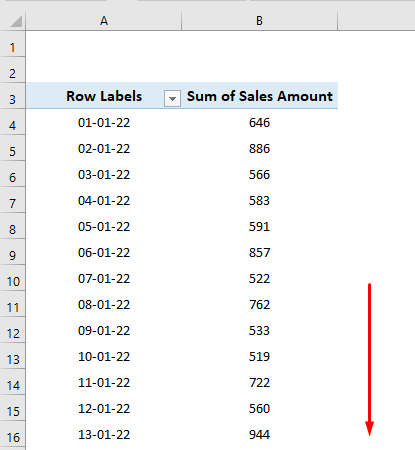
Berî ku em ji bo çareserkirina vê pirsgirêkê gav bi gav bavêjin, em dixwazin ku hûn li wêneyê jêrîn binêrin. Ji wêneya jêrîn,em dikarin bibînin ku roja heftê ya yekem Çile 2022 3 Çile e. Roja Duşeme ye. Ji ber vê yekê, bi bingehîn, hejmartina hefteya me dê ji 3ê Çile dest pê bike. Naha fermana ku li jêr hatî dayîn bişopînin da ku bi hefteyekê komek tabloya pivot çêkin:

- Di destpêkê de, ji tabloya pivot her dîrokek hilbijêrin. .
- Piştre, rast-klîk bikin.
- Piştre, vebijarka Kom ji vebijarkên berdest hilbijêrin.

- Dê qutiyeke diyalogê ya nû vebe.
- Di sindoqê de, dîroka destpêkirinê têkevin 3-01-2022 .
- Vebijêrkê hilbijêre kom bi Roj .
- Nirxa Hejmara Rojên 7 têxe.
- Bişkojka OK .
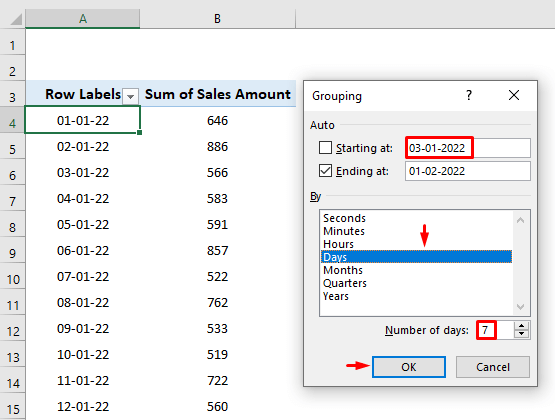
- Di dawiyê de, em tabloya xweya pivot bi hefte kom dibin. Ev tablo ji bo her hefteyekê jî hejmara giştî ya firotanê dide.

Zêdetir bixwînin: Tabloya Pivot çawa li gorî mehan kom bikin di Excel de
2. Ji bo Komkirina Daneyên di Tabloya Pivot de 4 Serdemên Hefteyê bi kar bînin
Di vê nimûneyê de, em ê bi tabloya pivota xweya berê bidomînin. Lê em ê daneyên tevahiya mehan ji bo heyama 4 hefte kom bikin. Ka em gavên pêwîst ji bo pêkanîna vê çalakiyê bibînin:

- Pêşî, ji tabloya pivot her tarîxek hilbijêrin.
- Paşê, rast-klîk bikin.
- Piştî wê, ji vebijarkên berdest vebijarka Kom hilbijêrin.

- Niha em dikarin qutiyeke diyalogê ya nû bibînin.
- Di qutîkê de, tarîxa destpêkê binivîse 3-01-2022 .
- Koma vebijarkê bi Roj hilbijêre.
- Ji bo beşê nirxê 28 bikar bînin Hejmara rojan .
- Piştre OK bitikîne.

- Ji ber vê yekê, em dikarin bibînin ku tabloya pivot ji hêla heyama 4 hefte ve tê fîltrekirin .

Zêdetir bixwînin: Meriv çawa Dîrokan li gorî Parzûnê li Excel kom dike (3 Rêbazên Hêsan)
3. Bi Hefteyê Stûnek Alîkarî têxin Tabloya Pîvotê ya Komê
Rêweyekî din ê balkêş ji bo komkirina tabloya pivot bi hefte ev e ku meriv stûnek arîkariyê têxe nav rêzê. Di jimareya jêrîn de, em dikarin stûnek nû digel databasa xweya berê bibînin. Navê stûna nû hefte ye. Em ê di vê stûnê de rojên xwe bi hefte rêz bikin. Piştî rêzkirinê em ê daneyên xwe bi alîkariya vê stûna alîkariyê kom bikin. Ji bo ku vê kiryarê pêk bînin gav bi gav rêça fêrbûna jêrîn bişopînin:
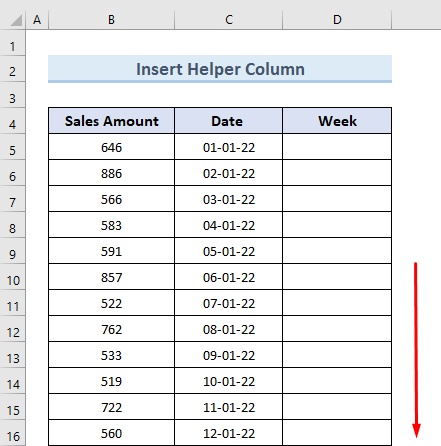
- Pêşî, Cel D5 hilbijêrin. Formula jêrîn têxe:
=YEAR(C5)&"-"&TEXT(WEEKNUM(C5,2),"00")
- Pir bike Enter .
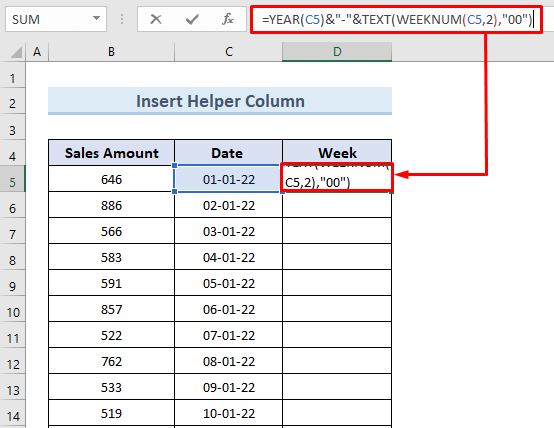
- Li vir, em jimara hefteyê heya roja di hucreyê de digirin C5 .

🔎 Formula Çawa Kar dike?
- WEEKNUM(C5,2),”00″: Ev beş bi tenê hejmara hefteyê vedigerîne nirxa tarîxê ya di hucreyê de C5.
- TEXT(HEFTEYANUM(C5,2),”00″: Nirxa nivîsê ya hefteyê derxe.
- SAL(C5)&”-“&TEXT(HEFTEYA NUM(C5,2),”00”: Nirxa hefteyê bi Sala<2 vegerîne>.
- Amûra Dîgirtina Destê kaş bikinheta dawiya databasê ji bo hemî dîrokan jimareya hefteyê bistînin. Em dikarin vê yekê jî bi ducar klîkkirina li ser nîşana (+) ya Destê dagirtin bikin.
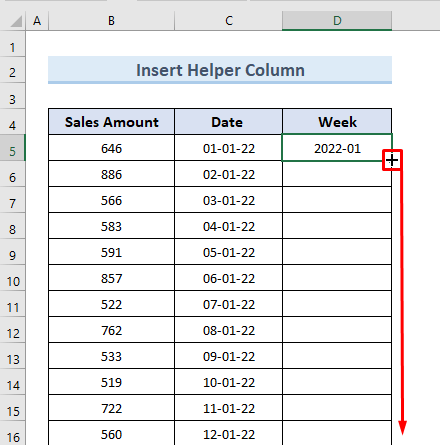
- Di wêneya jêrîn de, em dikarin jimara hefteyê ji bo hemî tarîxan bibînin.
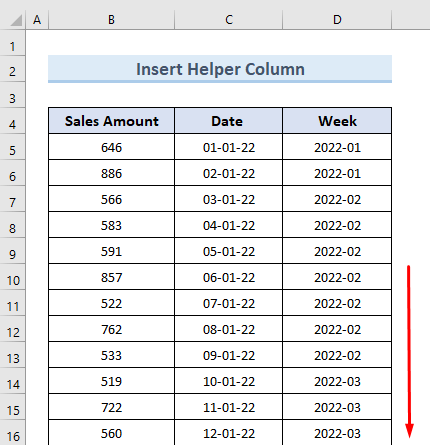
- Niha ji bo afirandina tabloyek pîvot ku stûna alîkariyê ya nû jî tê de ye. ji rêza daneyê her şaneyek hilbijêrin. Di vê nimûneyê de, em şaneya D4 hildibijêrin.
- Piştre, herin tabloya Têxe û vebijarka Tabloya Pivot hilbijêrin.
- Ji nirxên daketî vebijarka Ji Tablo/Range hilbijêrin.
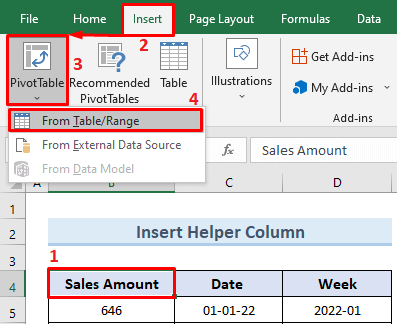
- Niha, diyalogek nû sindoq dê vebe. Excel dê bixweber Tablo/Range ji bo we hilbijêre.
- Vebijarka New Workshee t kontrol bike û pêl OK bike.

- Di encamê de, em beşa jêrîn dibînin ku pîvanên tabloya pivot rast bikin.
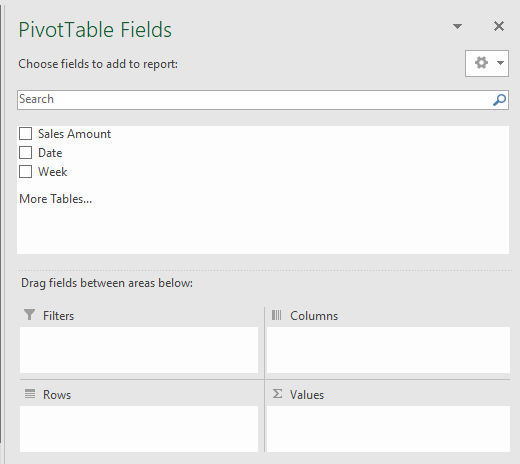
- Naha pîvanên ji bo tabloya pivot wekî ku di wêneya jêrîn de tê xuyang kirin saz bikin. Vebijarka Hefteyê kaş bikin û wê bavêjin cihê yekem a beşa Rêz .
- Piştre, vebijarka Dîrok kaş bikin û bavêjin cihê duyem ê beşa Rêz .
- Piştî wê, vebijarka Heqê Firotanê kaş bikin û bavêjin nav ⅀ nirxan. Beşa .

- Ji ber vê yekê, em hefteyekê ji bo databasa xweya nû tevî stûna alîkariyê komek tabloya pivotê digirin.

BixwîneZêdetir: Meriv çawa Tabloya Pivotê ya Excel bikar tîne da ku tarîxên li gorî meh û sal kom bike
Daneyên Hefteyê di Tabloya Pivot de kom nekin
Bifikirin, me tabloyek pîvot bi hefte kom kiriye. Naha hewce ye ku em dîsa tabloyê kom bikin. Dema ku hûn ê bi danehevên rast-demê re pratîk bikin ew dikare pir caran çêbibe. Di vê beşê de, em ê du rêbazan nîşanî we bidin ku hûn tabloya pivot ji hev kom bikin.
1. Vebijarka Rast-klîk bikar bînin
Di wêneya jêrîn de, em dikarin databasek ku li gorî hefte hatine kom kirin bibînin. Em ê bi bikaranîna vebijarka rast-klîk tabloyê kom bikin. Tenê gavên jêrîn bikin ku vê çalakiyê pêk bînin.
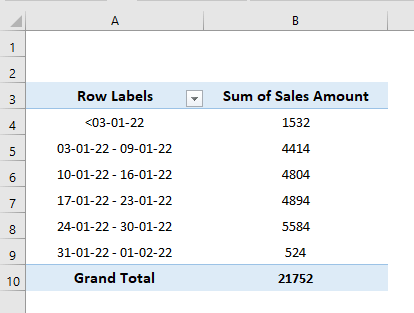
- Di destpêkê de, di tabloya pivot de her şaneyek hilbijêrin.
- Piştre, bikin rast bikirtînin .
- Piştî wê, ji vebijarkên berdest vebijarka Bêkomkirin hilbijêre.
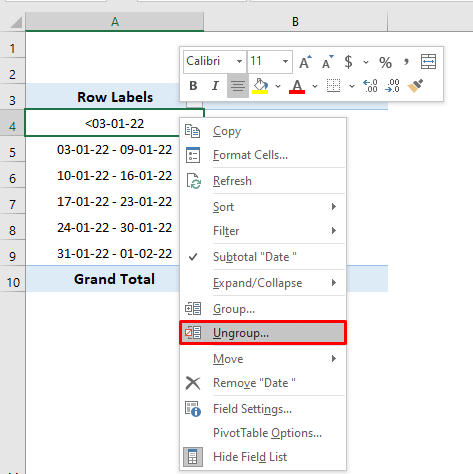
- Ji ber vê yekê, em tabloyek pîvotê ya nû bêyî kombûnê distînin.

Zêdetir Bixwînin: Meriv Çawa Dîrokên Di Tabloya Pivot de Komkirin (7 Away)
2. Bi PivotTable Analyze Tab
Ji bo komkirina tabloya pivot ji bilî bikaranîna vebijarka rast-klîk , em dikarin PivotTable Analyze jî bikar bînin. tab . Em ê daneheva jêrîn bi karanîna tabloya Analyze ya PivotTable kom bikin. Ka em gavên kirina vê yekê bibînin:
- Pêşî, her şaneyek ji rêza daneyê hilbijêrin.
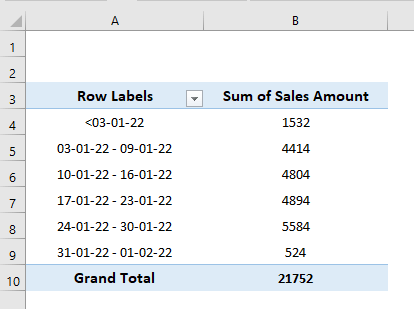
- Piştre, herin tabloya PivotTable Analyze.
- Vebijarka Pêkvekirin li binê Grûp hilbijêrin beş.
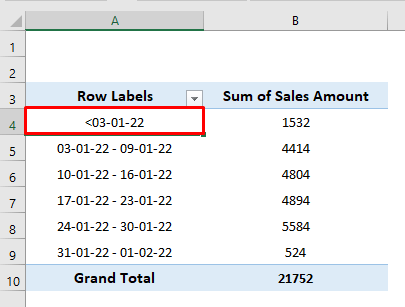
- Di dawiyê de, em tabloyek nuh a ku kombûnek tune ye, distînin.

Zêdetir bixwînin: [Serast] Di Tabloya Pîvotê de Dîrok Kom Nabe: 4 Çareseriyên Mumkun
Tiştên ku ji bîr mekin ji bo kêşeya xeletiyan
Dema ku bi tabloya pivot re dixebitin, carinan dibe ku em bi xeletiyan re rû bi rû bibin. Dibe ku li pişt nîşankirina xeletiyek celeb sedemên cûda hebin. Hin sedemên hevpar ev in-
- Ji bo afirandina komekê divê em herî kêm du an jî bêtir navnîşan hilbijêrin. Em nikarin bi yek têketinê komê biafirînin.
- Heke databasa me şaneyên vala hebin, em ê ji bo vê yekê bi peyamek xeletiyê re rû bi rû bimînin.
- Heke em navnîşek têxin em ê jî peyamek xeletiyê bistînin. nirxa nivîsê di dîrokek an qada hejmarî de an berevajî vê yekê.
Ji ber vê yekê, heke hûn di dema komkirina tabloya pivot de bi xeletiyekê re rû bi rû bimînin, îmkanên jorîn kontrol bikin û pirsgirêkê çareser bikin.
Encam
Di vê gotarê de, me awayên afirandina komek tabloya pivot bi hefte destnîşan kiriye. Pirtûka xebata pratîkê ya ku bi vê gotarê re hatî zêdekirin dakêşin û ji bo encama çêtirîn xwe pratîk bikin. Ger hûn her cûre tevliheviyê hîs bikin, tenê di qutiya jêrîn de şîrove bikin tîmê me dê di demek zû de bersiva we bide. Serdana malpera me bikin Exceldemy ji bo ku hûn li ser fonksiyonên balkêştir ên tabloya pivot zanibin.

